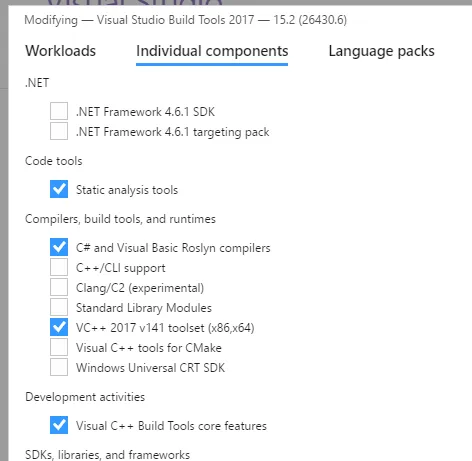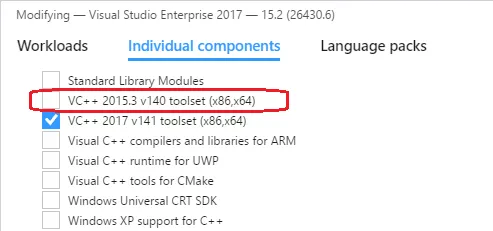3个回答
35
Visual Studio 2015未检测到v141(2017)构建工具
平台工具集V141来自于Visual Studio 15 2017而非Visual Studio 14 2015。基本上,该软件是向后兼容但不是向上兼容的,因此当您安装了多个版本的构建工具时,最新的那个也可以使用旧版本提供的工具集。
换句话说,在安装了工具集v141之后,v141会被添加到VS2017可用工具集列表中,但不会添加到其他版本的VS中,例如VS2015。因此,在项目设置中,v141将无法在Visual Studio 2015的平台工具集列表框中显示。
如果您想要使用v141构建工具,可以安装Visual Studio 2017并将项目更新到Visual Studio 2017。在这种情况下,安装v140工具集后,仍然可以使用旧的构建工具集v140:
- Leo Liu
5
如果您下载了一个在VS2017中编写的项目,而您的VS版本是2015。
您不需要购买新版VS,只需打开解决方案资源管理器,右键单击属性,然后从左侧面板选择常规,将平台工具集从V141更改为V140即可。
大多数在VS2017中构建的项目并不一定使用其V141工具集中的新功能。
- malloc
-1
你需要使用 vs2017 命令提示符和 msbuild 来针对 V141 进行编译。
- Jonathan Moore
1
2这更适合作为评论而不是答案。 - CoderUni
网页内容由stack overflow 提供, 点击上面的可以查看英文原文,
原文链接
原文链接
- 相关问题
- 4 Visual Studio 2015和Team Foundation 2017
- 37 我应该在Visual Studio 2015旁边安装Visual Studio 2017,还是先卸载Visual Studio 2015然后再安装Visual Studio 2017?
- 6 Visual Studio 2017无法在文档目录中检测到可视化工具
- 3 Visual Studio 2017没有检测到新的类项。
- 20 将Visual Studio 2015解决方案升级到Visual Studio 2017
- 3 Resharper无法检测到Visual Studio 2015已安装
- 3 Visual Studio 2010无法检测到.NET 4。
- 13 Visual Studio 2017未检测到.cu(CUDA)文件中的更改。
- 4 TFS 2017 - 构建服务器无法构建Visual Studio 2017
- 9 Visual Studio 2017不被扩展程序检测到以进行安装。